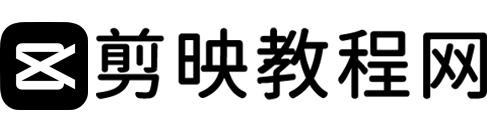剪映使用技巧攻略_小白入门必看
剪映APP介绍
Vlog 行业发展到现在,剪辑工具已经不会成为制作视频的障碍。我们之前推荐过一些好用的手机剪辑软件,可以让你在手机上完成 Vlog 剪辑。最近,脸萌团队也推出了一款叫做「剪映」的剪辑 App,它集合了同类软件的很多优点,是一款非常全面的手机剪辑工具。
1、剪辑视频
剪映功能全面,通过「新建项目」开始制作视频,可以同时导入多个素材,选中视频片段或者点击「剪辑」可以对视频进行截取。拖动首尾选择想要截取的部分或者在合适的位置「分割」,把不要的片段删掉。
以分割为例,将视频拖动至需要剪辑的部分,点击分割,可直接将一段视频分为两段,点击视频衔接处,可以为两段视频增添转场特效。
我们也可以点击视频,为单个视频添加特效,比如,电影感、模糊、磨砂纹理等等。

2、寻找音乐
剪好视频后,接下来就是为视频配乐了。点击“添加音频”,可以为视频进行背景乐、音效的添加,还可以提取其他视频的背景音乐,给视频配音等等。
音乐可以根据我们视频的长度来调整长度,也可以截取你需要的部分,方法:选中音乐,下面工具栏选择【分割】,截取即可

3、自动踩点
剪映提供了一个「自动踩点」的功能,可以自动根据节拍、旋律,对视频进行打点,根据这些标记来剪辑视频就可以了。剪映中的时间线支持双指放大 / 缩小的操作,十分方便。
剪映的音视频轨道十分自由,支持叠加音乐,你可以为视频添加合适的音效、提取其它视频中的背景音乐,或者录制旁白解说,所有这一切都能在 App 中完成。
4、添加字幕
视频、配乐都添加好之后,下一步就是添加字幕。剪映支持手动添加字幕,和自动语音转字幕,并且完全免费。文字可以设置样式、动画,比同类软件的选择更多。更神奇的是,文字层也支持叠加,退出文字选项后这些文字层就会隐藏,不会和视频音频抢位置。

5、添加贴纸
作为开发过轻颜相机、Faceu 的团队,剪映也擅长美颜、贴纸效果,选择很多,体验也不错。特效选项中有一些很神奇的视频特效,给视频套一个老款电视机的模板,添加霓虹灯效果。这些工具可以让你的视频变得与众不同。最后一步,给视频添加一个合适的滤镜,一段完整的 Vlog 作品就完成了。

以上是剪映通用的使用介绍,下面分享一下我制作的小视频的方法
大家都看到我的小视频第一页是单独的一张图片,那张是用美图秀秀做的,制作方法为:打开美图秀秀——点屏幕下面的加号,然后就是制作图片的页面,根据自己的色调选择颜色和修改文字就可以了

有了图片和素材,最便捷的方式就是使用模板,根据自己想要的小视频的节奏快慢,是快乐的还是抒情的,并且参照着素材的数量来选择接近的模板,选择模板的好处就是省时省力,模板自带卡点和转场效果

模板的素材数量如果多了,就先随便添加素材,然后再编辑过程中使用分割将多余的部分裁剪掉。
这里找了一个视频教程给大家参照,更加直观,当然,也可以自己在网上搜一些教程哈
https://haokan.baidu.com/v?pd=wisenatural&vid=7548646157898911997
怎么样,是否对剪映有了一些了解了呢,那就一起行动起来把,应用过程中有问题可以随时联系我哦~